
TelePrompter(文本滚动显示软件)
v2.5.0 中文大小:2.95 MB 更新:2023/03/20
类别:桌面工具系统:WinXP, Win7, Win8, Win10, WinAll
分类分类

大小:2.95 MB 更新:2023/03/20
类别:桌面工具系统:WinXP, Win7, Win8, Win10, WinAll
TelePrompter是一款简单易用的文本滚动显示软件,当用户在进行演讲,或者需要展示大量的文本内容时,可能需要生成滚动显示效果,而“TelePrompter”是专为此而设计的专业工具,旨在帮助您快速将文本显示为滚动效果,并支持同时添加多达五个不同的文本。其具备了简单直观的操作界面,在配置界面下粘贴/输入文本,或者直接导入TXT文本,随后设置字体、字体大小、对齐方式、背景、标记颜色、标记线、线高、边距、透明度、动画HUD、显示百分比、无限循环等多种基本参数,即可一键开始滚动文本,并支持调整滚动速度。
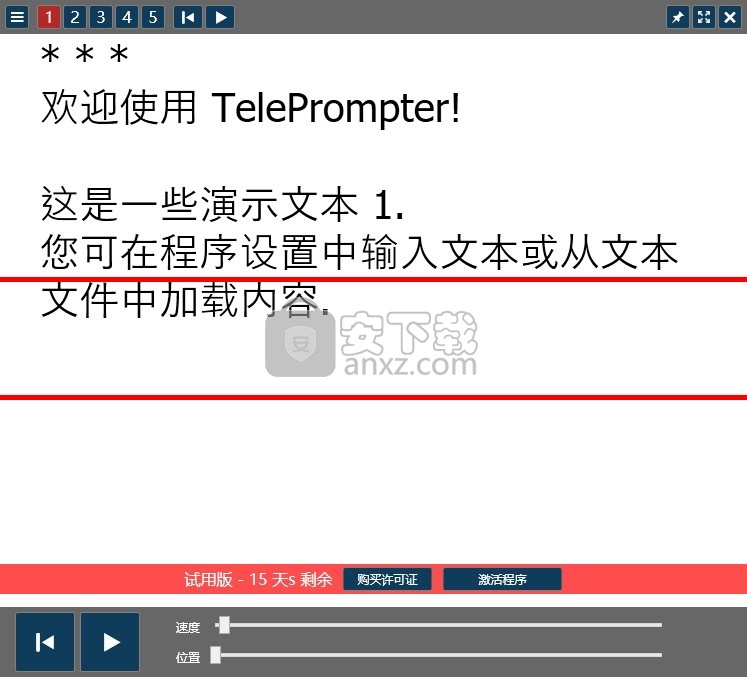
可调整大小的窗口-从小屏幕到全屏-仅屏幕大小是限制!
速度可调,使用轨迹栏或鼠标滚轮
三个文本位置-从文件加载文本或手动输入
可选的背景和文本颜色,字体,行高,对齐方式和边距
百分比标签,显示当前滚动文本的经过百分比(根据速度变化正确调整)
镜像模式可水平翻转文本,用于镜像
可选的“鼠标悬停时暂停”
可选的“视线标记”,在文本的中线周围显示半透明的红色边框(可从1..5行调整)
无限模式/单次通过
在Windows 7/8/10(32位和64位)上运行
适用于任何演示者的易于使用的文本滚动器
进行了麻烦的设置后,您将面临一个平易近人的用户界面,该界面显示了可以播放的文本示例。在主窗口顶部,有一系列控件,可让您选择要显示的文本以及最适合您需要的速度。
除此之外,该应用程序还能够以全屏模式显示您的文本,更不用说可以通过确保滚动条始终位于其他打开的窗口之上来确定滚动条的优先级。
让您选择文本和背景颜色,字体等
在自定义方面,您可能想知道提供了一组基本工具。因此,“设置”部分使您可以键入或粘贴要显示的文本,如果方便的话,可以转到TXT文件。
为了减少眼睛疲劳并提高效率,可以选择合适的背景和文本颜色。此外,您还可以选择三种不同的路线类型,并且还可以调整行高和边距。此外,您还可以选择一种舒适的字体和大小的文本。
精心组合的应用程序,适合任何屏幕尺寸
为了完全控制您的演示文稿,您可以在鼠标悬停时暂停滚动,并让标记引导您遍历各个段落可以防止您跳过行。
总而言之,TelePrompter是一款简洁的文本滚动器,可以在进行演示时证明是可靠的伴侣。该应用程序易于配置,它所提供的自定义项应使众多用户受益,因此您可能想亲自了解一下它的功能。
1、启动TelePrompter,进入如下所示的软件主界面。
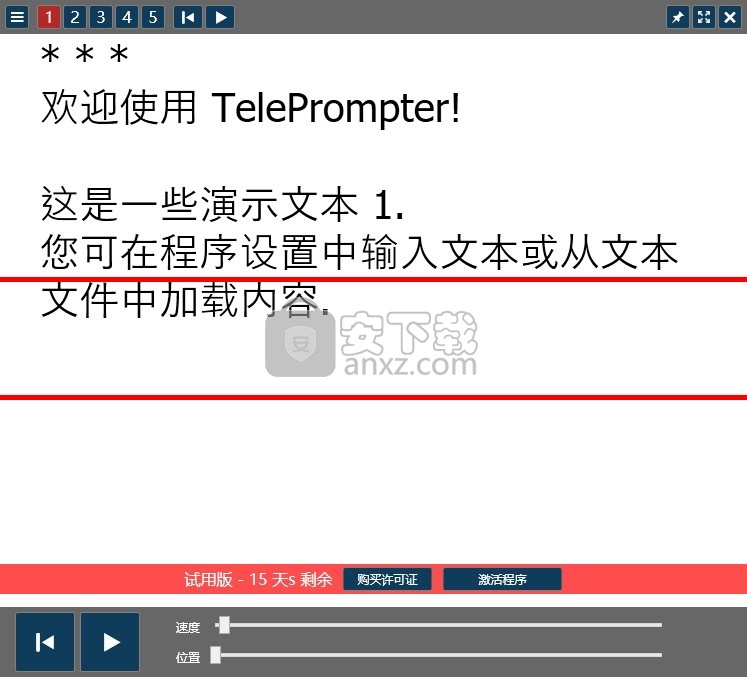
2、点击【激活程序】按钮,进入如下所示的界面。
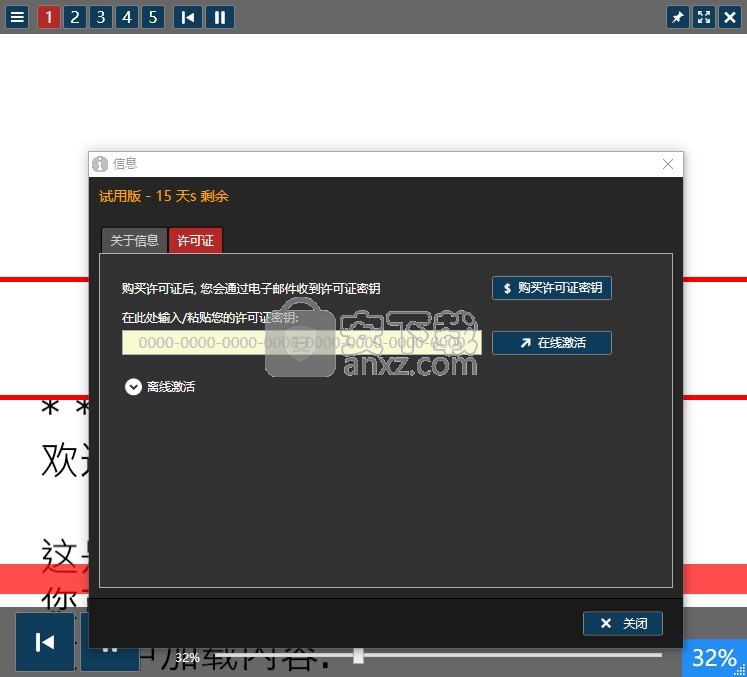
3、运行注册机程序“Keygen.exe”,在product的项目一栏选择“TelePrompter”,点击【generate】按钮,即可生成许可证密匙以及激活密码。
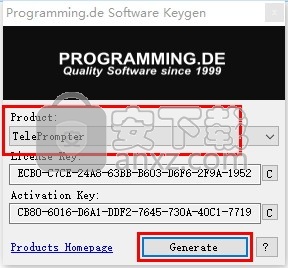
4、将许可证密匙以及激活密码分别复制到在线激活一栏以及离线激活一栏,点击【√】按钮即可。
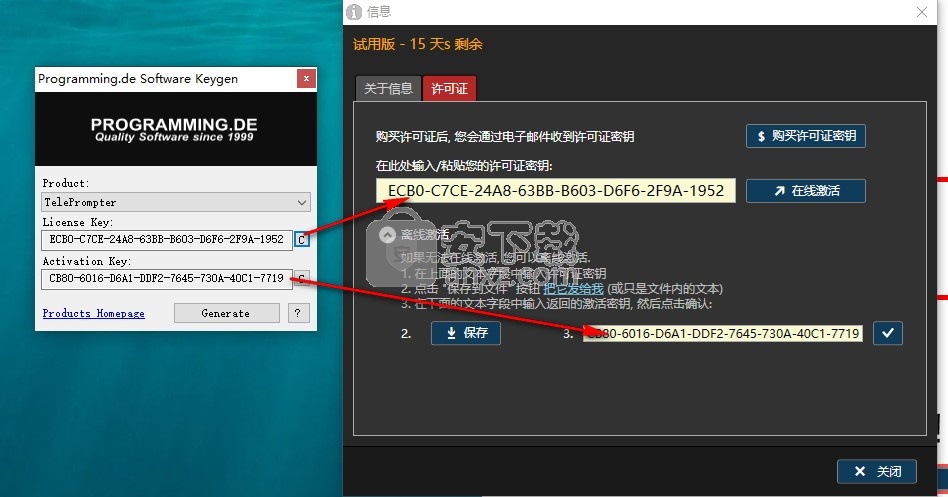
5、弹出激活成功窗口,点击【确定】。
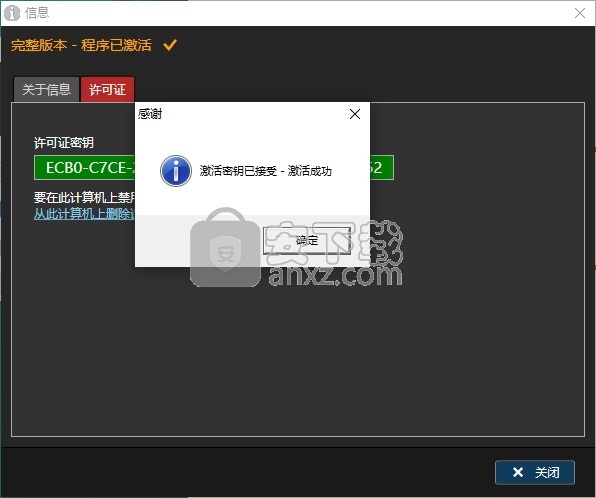
6、打开设置,可以设置文本或者导入文档,随后设置字体、字体大小、背景、标记颜色、标记线、线高、边距等参数。
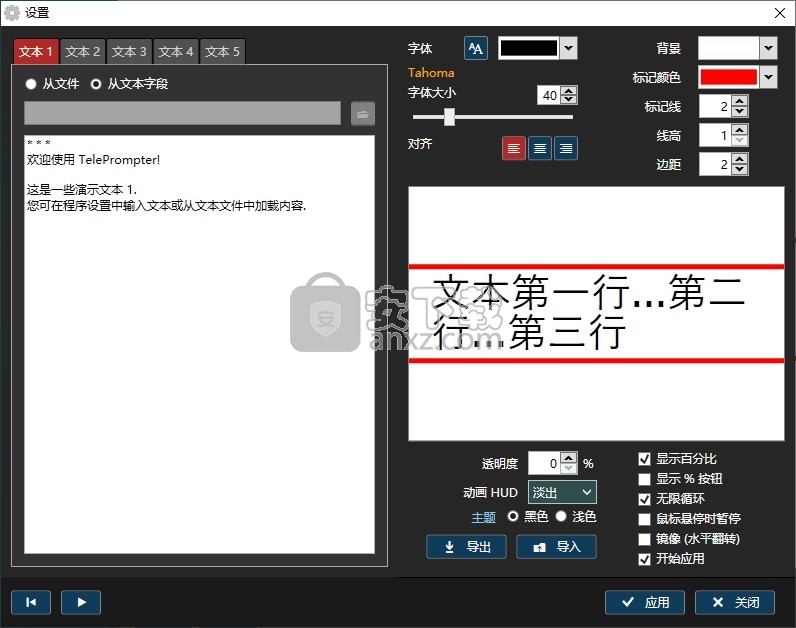
7、随后即可进行滚动显示。
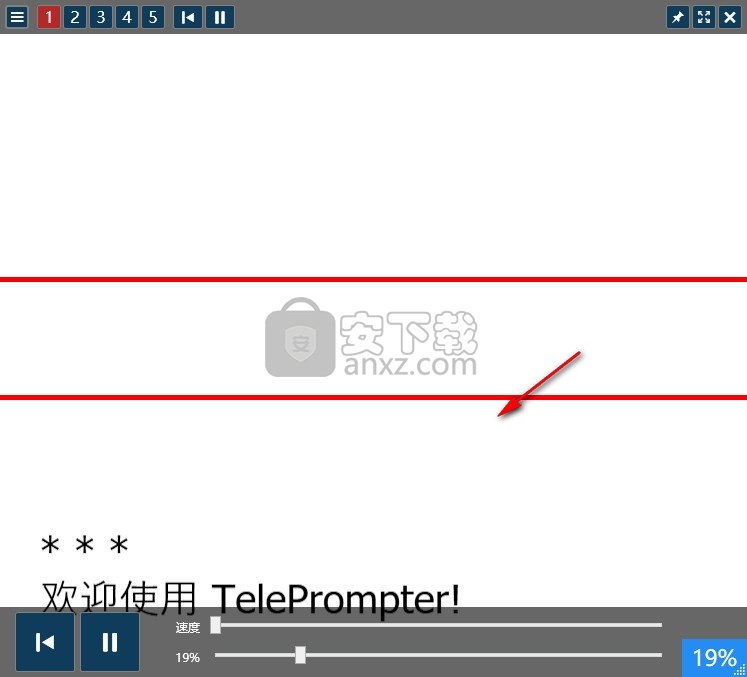
8、支持自定义设置滚动的速度。
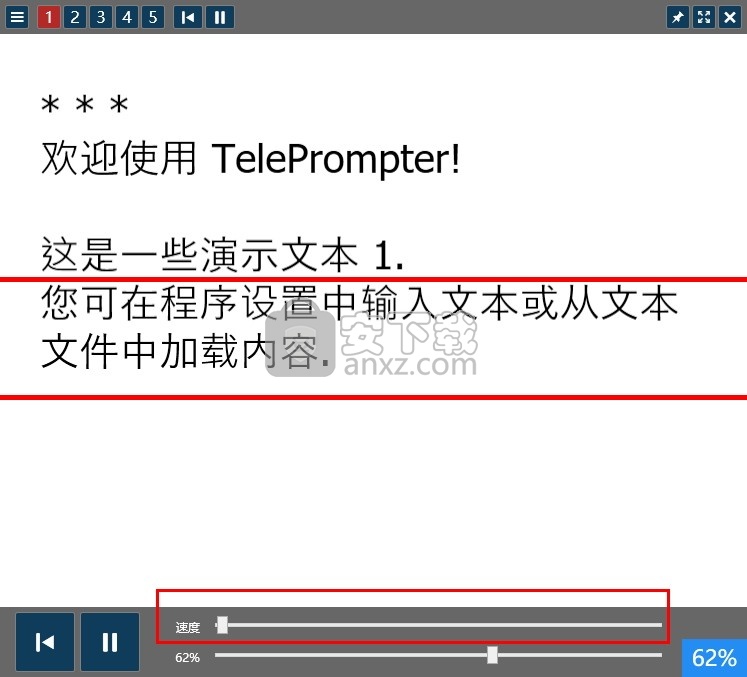
9、您可以在进度一栏下查看演示内容的总进度。
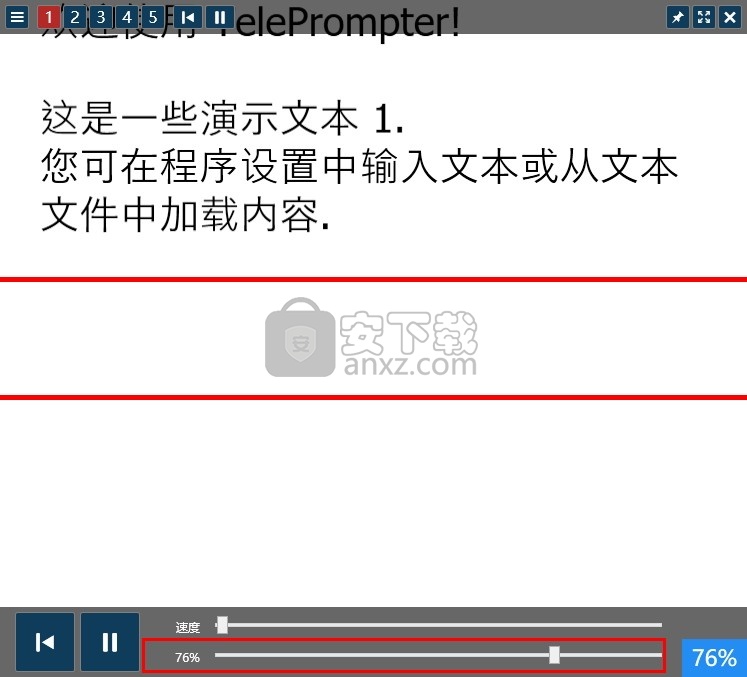
10、支持将程序设置为置顶,从而在界面更好的显示。
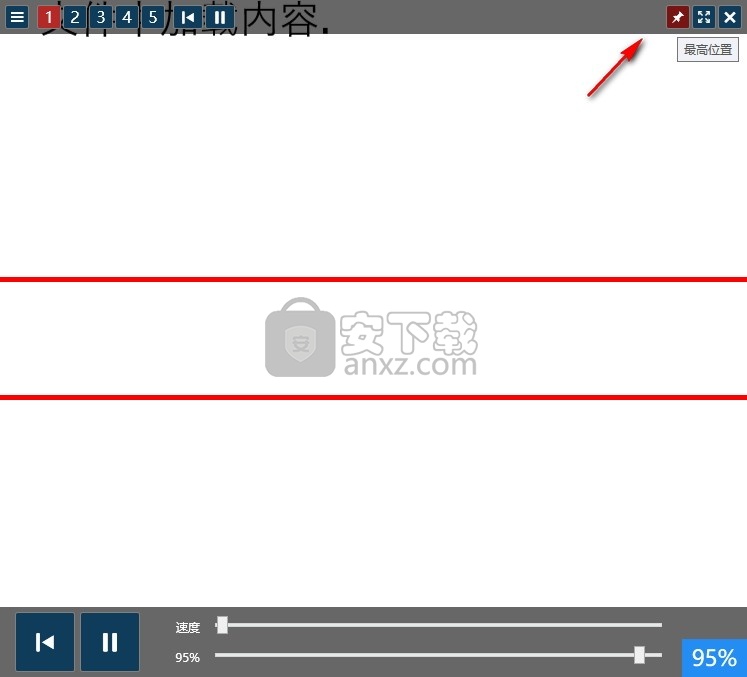
在设置对话框中添加了“开始/停止”和“重置”按钮,以便从第二个监视器“遥控”程序;
在主窗口中添加了一个“开始标志”,当文本开始滚动时,该标志会闪烁;
在设置对话框中添加了“开始应用”复选框(默认情况下处于激活状态),以在单击“应用”后立即开始滚动;
修复了“全屏”模式-现在窗口不应再大于屏幕区域;
当主窗口移到可见屏幕区域之外时,它会跳回到可见屏幕区域。
文本现在开始在屏幕中间滚动,而不是在底部滚动。
在HUD选项中添加了选项“隐藏”,以禁用顶部和底部控件(然后只能通过上下文菜单进行操作);
修复了“最顶层”功能-激活后,所有打开的对话框都不再被主窗口隐藏。
飞火动态壁纸 桌面工具104.18 MB2.4.3.3
详情桌面日历(DesktopCal) 桌面工具5.25 MB3.18.208.6752
详情小智桌面 桌面工具138.88 MB3.2.1.16
详情360小鸟壁纸 桌面工具74.89 MB3.1124.2430.829
详情powertoys汉化版(微软小工具合集) 桌面工具257.41 MB0.81.0
详情小桌面DeskDIY 桌面工具76.18 MB3.1.5.1
详情Digital Clock 4 桌面工具26.62 MB4.79
详情敬业签 桌面工具92.22 MBv3.0.3.5
详情金山天气助手 绿色版 桌面工具11.00 MB
详情Desktop OK(电脑桌面分辨率调整工具) 桌面工具2.01 MBv7.17 绿色版
详情IconPackager(Windows图标更新与管理器) 桌面工具80.58 MBv10.02 免费版
详情ZMover(桌面程序窗口管理工具) 桌面工具3.33 MBv8.0 免费版
详情窗口管家 Actual Window Manager 8.3.0 简体中文注册版 桌面工具5.00 MB
详情Winkawaks 桌面工具5.34 MBv1.45 最终中文典藏版
详情XP变脸王 v9.9.2 桌面工具18.00 MB
详情TidyTabs Pro(电脑窗口整合软件) 桌面工具10.38 MBv1.10.1 免费版
详情TurboLaunch(桌面管理工具) 桌面工具1.00 MBv5.1.4 中文版
详情极酷3D桌面 BumpTop Pro 2.1 桌面工具15.00 MB
详情sharp world clock(世界时钟软件) 桌面工具11.9 MBv9.0.1
详情gPhotoShow Pro(屏幕保护制作工具) 桌面工具2.62 MBv3.3.6 汉化
详情分屏软件 SplitScreen 修改版 桌面工具6.00 MB
详情雪狐桌面精灵(DesktopSprite) V3.4 免费版 桌面工具10.00 MB
详情360小鸟壁纸 桌面工具74.89 MB3.1124.2430.829
详情搜狗壁纸 桌面工具7.8 MBv2.5.4.2687 官方版
详情八戒桌面小工具 1.3.0.0632 桌面工具10.00 MB
详情金山天气助手 绿色版 桌面工具11.00 MB
详情darwin.iso(黑苹果全屏显示) 桌面工具2.66 MBv10.1.2 最新版本
详情酷鱼桌面 1.2.3 桌面工具6.00 MB
详情Spacedesk X10 桌面工具7.86 MBv0.9.17 官方版
详情电脑自动开关机软件 桌面工具7.99 MBv1.2.6 免费版
详情蜂巢收纳 桌面工具14.6 MBv1.0 绿色版
详情XP变脸王 v9.9.2 桌面工具18.00 MB
详情番茄动态壁纸 桌面工具81.89 MBv1.5.4.3
详情FlyakiteOSX(完美的Mac桌面主题模拟) 2.0 桌面工具24.00 MB
详情Dell Display Manager(Dell桌面显示器管理工具) 桌面工具2.03 MBv1.40.0 免费版
详情VirtuaGirl HD 桌面虚拟跳舞女郎 桌面工具64.00 MB
详情小米画报 桌面工具78.00 MBv2.0.0.16 官方版
详情鱼鱼桌面海底世界(XDeskAquarium) 1.0 正式版 桌面工具7.00 MB
详情桌面天气秀 5.0 桌面工具6.00 MB
详情Clover(资源管理器) 桌面工具15.7 MBv3.5.4 简体中文绿色版
详情360小鸟壁纸 桌面工具74.89 MB3.1124.2430.829
详情人生日历 桌面工具14.66 MBv5.2.12.384 官方版
详情帽子推工具箱 桌面工具7.87 MBv3.2 免费版
详情极客大师 桌面工具19.46 MBv1.5.5 官方版
详情Digital Clock 4 桌面工具26.62 MB4.79
详情桌面天气秀 5.0 桌面工具6.00 MB
详情虚拟桌面Dexpot 简体中文版 桌面工具3.00 MB
详情雪狐桌面精灵(DesktopSprite) V3.4 免费版 桌面工具10.00 MB
详情酷鱼桌面 1.2.3 桌面工具6.00 MB
详情飞火动态壁纸 桌面工具104.18 MB2.4.3.3
详情
























